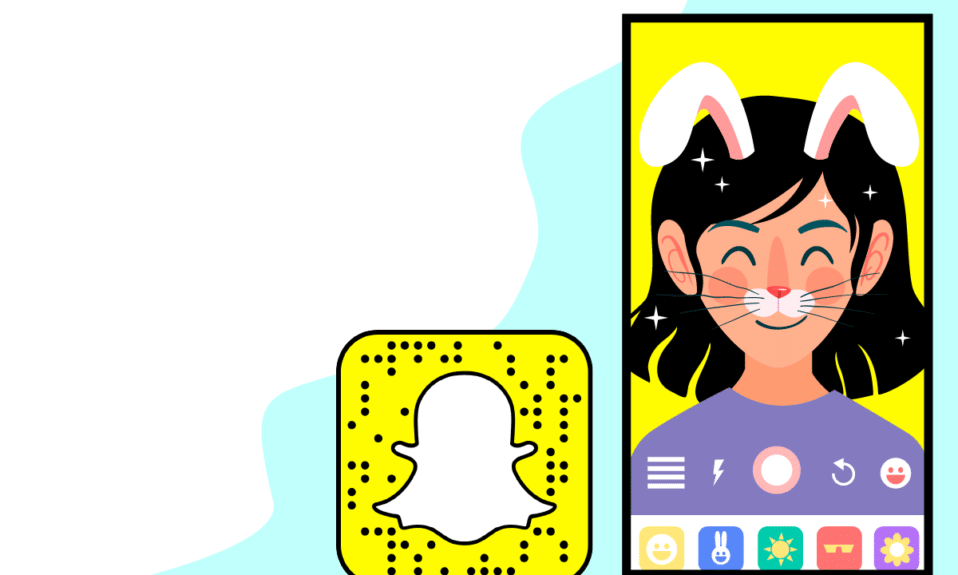
Snapchat propose des filtres incroyables à ses utilisateurs pour plus de divertissement et de conversation amusante. Récemment, certains utilisateurs de Snapchat se sont plaints de ne pas pouvoir utiliser de filtres sur leurs smartphones. Les filtres Snapchat ne reconnaissent pas les visages des utilisateurs ou prennent beaucoup de temps à se charger.
Donc, pour vous aider à sortir de cette situation, j’ai partagé quelques solutions dans cet article qui pourraient vous aider à corriger les filtres Snapchat qui ne fonctionnent pas sur les problèmes Android.
Mais avant cela, comprenons pourquoi les filtres Snapchat cessent de fonctionner, suivis de ses correctifs.
Pourquoi mes filtres Snapchat ne fonctionnent-ils pas ?
Il existe plusieurs raisons pour lesquelles les filtres ne fonctionnent pas sur Snapchat. Ici, j’ai mentionné quelques-uns des plus courants:
- Connexion Internet instable – Si votre connexion Internet n’est pas stable sur votre appareil, les filtres ne se chargent pas ou prennent plus de temps que d’habitude
- Serveur en panne – Si le serveur Snapchat est en panne, cela peut être la raison pour laquelle les filtres ne se chargent pas sur votre application Snapchat
- Caches corrompus – Les caches aident à améliorer les performances de l’application. Mais lorsque ces caches sont corrompus pour certaines raisons, cela peut affecter le bon fonctionnement de l’application, y compris les filtres qui ne fonctionnent pas.
- Problème de retard Android – Si plusieurs applications s’exécutent en arrière-plan de votre appareil, cela peut ralentir d’autres applications, y compris les filtres Snapchat
- Installation incomplète – Un téléchargement ou une installation incomplets peuvent corrompre l’ensemble de l’application et ses fonctionnalités peuvent ne pas fonctionner correctement ou peuvent être arrêtées comme des filtres sur Snapchat
- Système d’exploitation obsolète – Lorsque le système d’exploitation de votre appareil est obsolète, cela peut entraver toutes les applications de votre appareil et provoquer une telle erreur
- Prendre des clichés dans des zones peu éclairées – Si vous prenez des clichés dans des zones peu éclairées, les filtres ne pourront pas détecter votre visage, indiquant que les filtres ne fonctionnent pas
- Le filtre est indisponible : certains filtres fonctionnent en fonction de la localisation. Donc, si vous recherchez un filtre qui n’est pas disponible dans votre région, vous risquez de rencontrer une telle erreur.
- Application obsolète : certains filtres ne fonctionnent que sur la dernière version de l’application Snapchat. Alors, continuez à mettre à jour votre application pour obtenir de nouveaux filtres.
Comment réparer les filtres Snapchat qui ne fonctionnent pas sur Android :
Après avoir connu les raisons de l’erreur, il est maintenant temps de vérifier les meilleures solutions de contournement pour réparer les filtres Snapchat qui ne fonctionnent pas et continuer.
Alors allons- y.
Méthode 1 : Vérifiez votre connexion
Vous avez besoin d’une connexion Internet stable sur votre téléphone Android pour utiliser les filtres Snapchat. Donc, si vos filtres ne se chargent pas, vous devez vérifier si vos données mobiles sont terminées ou si vous avez une mauvaise connexion Internet qui pourrait empêcher les filtres Snapchat de fonctionner. Vous pouvez vérifier l’état de votre connexion en effectuant un test de vitesse.
Méthode 2 : Autoriser les services de localisation
Certains filtres Snapchat nécessitent un accès à la localisation pour fonctionner. Alors, activez les services de localisation sur votre appareil pour utiliser les filtres.
Suivez les étapes ci-dessous pour activer les services de localisation :
Pour les utilisateurs d’Android :
- Lancez les paramètres sur votre téléphone.
- Ensuite, passez aux applications
- Ensuite, choisissez une application Snapchat dans la liste des applications.
- Après cela, passez à Autorisations et appuyez sur Autorisation de localisation
- Maintenant, choisissez votre option selon les besoins.
Pour les utilisateurs iOS :
- Allez dans Paramètres sur votre iPhone, puis passez à l’ option Confidentialité suivie de Services de localisation .
- Maintenant, activez les services de localisation .
Méthode 3 : Autoriser les filtres et les objectifs
Une autre raison pourrait être que vous avez désactivé les filtres et les options d’objectif de Snapchat. Donc, autorisez simplement cette fonctionnalité dans le menu des paramètres et vous pouvez utiliser des filtres sans aucun problème.
Voici comment vous pouvez l’activer :
- Lancez Snapchat sur votre smartphone.
- Ensuite, accédez à l’ onglet Profil, qui se trouve dans le coin supérieur gauche de l’écran.
- Ensuite, appuyez sur Paramètres
- Après cela, faites défiler pour atteindre Services supplémentaires dans le menu des paramètres et cliquez sur Gérer
- Maintenant, activez les filtres
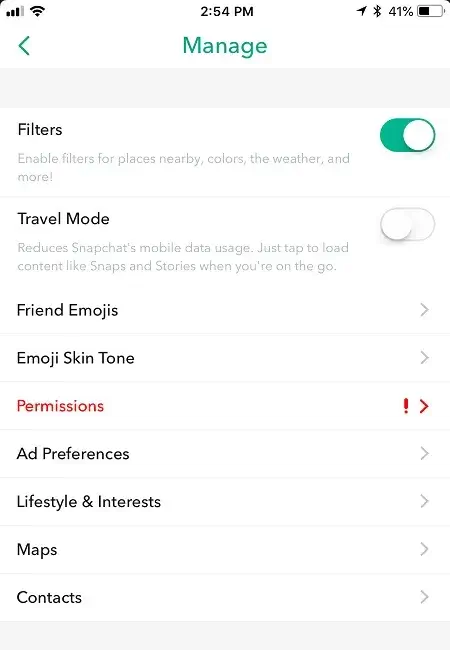
Méthode 4 : Vérifier si Snapchat est en panne
Une autre raison pour laquelle les filtres Snapchat ne se chargent pas pourrait être que le serveur Snapchat est en panne. Cependant, il est très courant en raison de pannes parfois. Vous pouvez vérifier l’état de votre serveur en visitant le site Web de Downdetector. Parallèlement à cela, vous pouvez également suivre la page Twitter officielle de Snapchat pour les futures mises à jour.
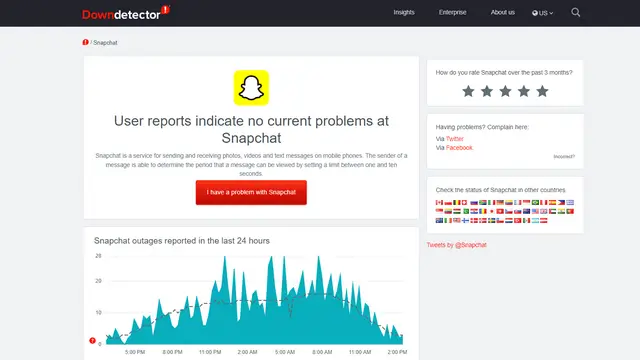
Méthode 5 : Effacer le cache de l’application Snapchat
L’application Snapchat rassemble de nombreux autocollants et des filtres sous la forme d’un cache sur le stockage interne de l’appareil. Les caches aident l’application à fonctionner correctement sur l’appareil et empêchent de télécharger à nouveau les mêmes choses.
Le problème est que lorsque ces caches sont corrompus, Snapchat peut ne pas fonctionner correctement . Dans ce cas, vous devez supprimer ces caches de votre téléphone.
Faites-le de la manière suivante :
- Ouvrez l’ application Snapchat sur votre téléphone.
- Ensuite, cliquez sur le signe Profil en haut à gauche de l’écran.
- Ensuite, appuyez sur l’ icône Paramètres dans le coin supérieur droit.
- Après cela, faites défiler jusqu’à l’ onglet Actions des comptes et cliquez sur Effacer le cache
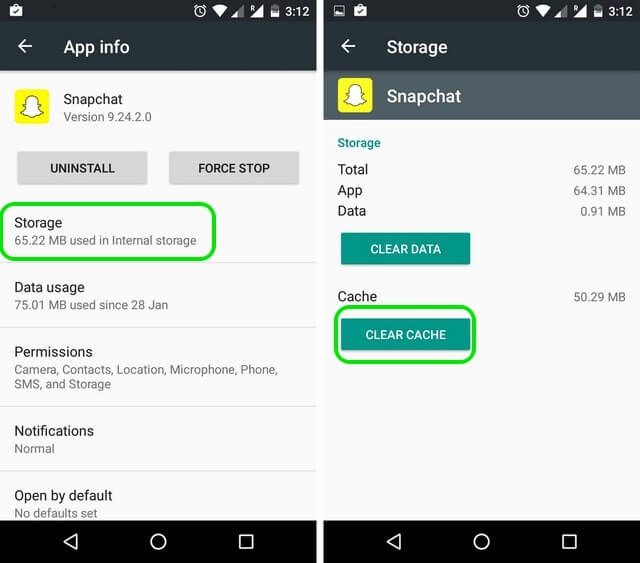
- Maintenant, cliquez sur l’ option Continuer après l’apparition de la fenêtre contextuelle
- Enfin, quittez l’application et relancez-la pour voir si les filtres fonctionnent correctement maintenant.
Méthode 6 : Mettre à jour l’application Snapchat
Vous pouvez rencontrer cette erreur lorsque vous utilisez une version obsolète de l’application Snapchat sur votre appareil. Il est donc conseillé de le mettre à jour avec le dernier pour corriger les filtres qui ne fonctionnent pas sur Snapchat.
Suivez les étapes ci-dessous comme guidé:
- Ouvrez Play Store sur votre appareil.
- Ensuite, appuyez sur votre profil, qui se trouve dans le coin supérieur droit.
- Ensuite, choisissez Mes applications et jeux
- Maintenant, faites défiler pour trouver Snapchat et vérifiez s’il y a des mises à jour pour Snapchat.
- Cliquez sur l’ option Mettre à jour pour démarrer le processus de mise à jour.
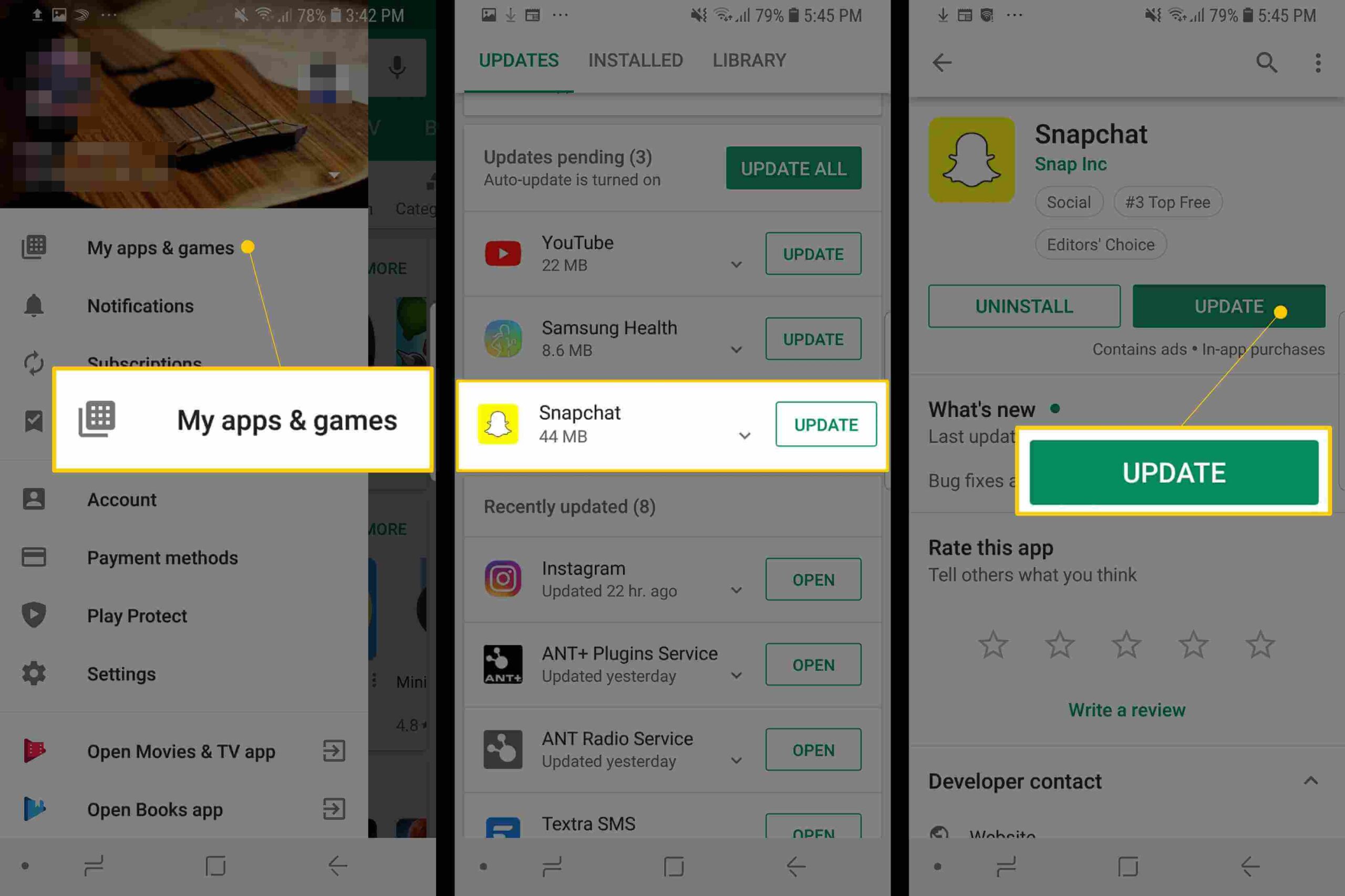
- Après la mise à jour, lancez Snapchat et voyez si le problème persiste.
Méthode 7 : réinstaller l’application Snapchat
Si la mise à jour ne résout pas votre problème, essayez de réinstaller l’application. De cette façon, les données de votre application Snapchat seront effacées et votre problème de non-chargement des filtres sera résolu.
Pour désinstaller l’application Snapchat, maintenez enfoncée l’icône de l’application sur l’écran d’accueil de votre appareil et appuyez sur le bouton Désinstaller. Ensuite, allez sur Google Play Store, recherchez l’ application Snapchat et cliquez sur l’option Installer. Après cela, j’espère que le problème sera résolu et que les filtres pourront être utilisés comme d’habitude.
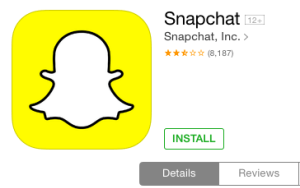
Méthode 8 : Mettez à jour votre appareil
En plus de la dernière version de l’application Snapchat, vous devez également vous assurer que votre système d’exploitation est également mis à jour . Parfois, un système d’exploitation plus ancien peut être la cause de ce type de problèmes. Il peut être corrigé en mettant à jour votre système d’exploitation.
Voici comment mettre à jour votre système d’exploitation :
Android:
- Tout d’abord, lancez Paramètres
- Ensuite, recherchez la mise à jour du logiciel
- S’il y a des mises à jour, appuyez dessus et votre appareil commencera à télécharger la mise à jour.
- Sur les appareils récents, vous pouvez trouver les mises à jour du système d’exploitation en accédant à À propos du téléphone

iOS :
- Tout d’abord, ouvrez Paramètres
- Ensuite, appuyez sur l’ option Général
- Maintenant, appuyez sur Mise à jour logicielle pour trouver une mise à jour pour votre système d’exploitation
Méthode 9 : Activer les autorisations requises
Si vous avez accidentellement refusé certaines autorisations après avoir téléchargé l’application Snapchat, telles que des filtres et d’autres autorisations, vous risquez de rencontrer ce problème. Par conséquent, activez simplement toutes les autorisations requises en suivant les étapes ci-dessous :
- Tout d’abord, allez dans le menu Paramètres
- Appuyez sur l’ option Autorisations

- Activez les autorisations requises
Méthode 10 : Utilisez Snapchat dans un environnement lumineux
Si les méthodes suivantes ne résolvent pas votre problème, vous pouvez prendre un clin d’œil dans la lumière vive qui l’entoure. Dans un environnement peu éclairé, les filtres Snapchat ne pourront pas reconnaître votre visage et vous verrez peut-être que les filtres ne fonctionnent pas. Alors, prenez une photo avec une lumière visible appropriée.
Méthode 11 : Méthode ultime pour réparer les filtres Snapchat qui ne fonctionnent pas sur Android
Vous vous demandez s’il pourrait y avoir une solution unique pour vous débarrasser facilement du problème ? Je peux vous suggérer des outils avancés tels que Android Réparation. Ce programme professionnel fonctionne efficacement pour réparer les filtres Snapchat qui ne reconnaissent pas les visages. Il est facile à utiliser et a la capacité de faire fonctionner l’appareil normalement.
Non seulement il résout les filtres Snapchat, mais corrige également d’autres problèmes comme Snapchat qui ne fonctionne pas, les paramètres se sont arrêtés, Minecraft n’arrête pas de planter, Instagram n’a pas pu actualiser le flux, etc. Par conséquent, il est temps de télécharger et d’installer cet outil incroyable pour résoudre tous les types de problèmes Android sans tracas.
Réparation Android - 1 clic réparation Outil pour Android
Résolvez facilement tout type de problèmes ou derreurs sur Android en 1 clic sur loutil de réparation. Corrige toute erreur Android sans tracas:
- Possibilité de résoudre plusieurs problèmes ou erreurs du système Android tels que lécran noir de la mort, les applications continuent de planter, bloquées dans la boucle de démarrage, etc.
- Aide à ramener le système Android à la normale sans aucune compétence requise
- A le taux de réussite le plus élevé pour corriger tous les types derreurs Android

Conclusion
donc quelques solutions qui vous ont aidé à corriger le filtre Snapchat qui ne fonctionne pas sur les problèmes Android. Je suis sûr que vous les avez tous appliqués pour résoudre le problème. M’a également guidé pour utiliser l’outil de réparation Android pour réparer les filtres qui ne fonctionnent pas sur Snapchat et d’autres problèmes.

Kim Keogh is a technical and creative blogger and an SEO Expert. She loves to write blogs and troubleshoot several issues or errors on Android and iPhone. She loves to help others by giving better solutions to deal with data recovery problems and other issues.

